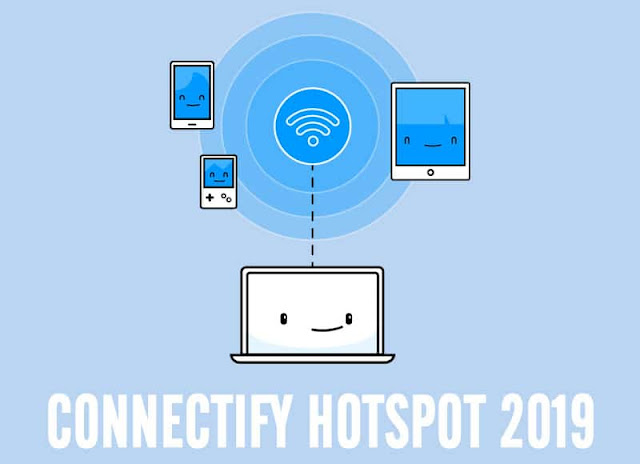Danh mục sản phẩm
Tin tức

Download Plants vs Zombies Fusion 2.1.6 PC mới nhất

Download SolidWorks 2025 full - Hướng dẫn cài đặt chi tiết

Download Windows 11 ISO 23H2 mới nhất

Download Windows 10 ISO – 22H2 Update Tháng 10 – 2024

Download Topaz Photo AI 2024 – Làm sắc nét ảnh dễ dàng

Download Topaz Video AI 2024 – Tăng độ nét của Video bằng AI

6 Quán Phở Nổi Tiếng Ở Hà Nội Không Thể Bỏ Qua

Download CSI SAFE 22.2 full - Hướng dẫn cài đặt

Download TechSmith Camtasia 2024 full - Hướng dẫn cài đặt

Download Adobe Lightroom Classic 2025 full – Hướng dẫn cài đặt chi tiết
0 - 349,000 đ
Download Rufus - Tạo USB Boot, USB cài Windows bằng Rufus


- File ISO bộ cài đặt Windows mà bạn muốn boot
- USB trống với dụng lượng >4GB
- Tiện ích Rufus
| Download pass giải nén nếu có: docdao.net |
Hướng dẫn cách tạo USB Boot win 7, 8, 10 bằng Rufus chuẩn UEFI và LEGACY Trước khi thực hiện tạo USB Boot bạn cần tải bản Rufus mới nhất về máy tính của mình. Bước 1: Sau khi tải bản Rufus về máy, giao diện chính của phần mềm sẽ được hiển thị như ảnh bên dưới. Lúc này hãy nhớ kết nối USB với máy tính nhé!
 Bước 2: Trên giao diện chính của phần mềm tạo USB Boot WIN Rufus, bạn thực hiện các thao tác sau:
Bước 2: Trên giao diện chính của phần mềm tạo USB Boot WIN Rufus, bạn thực hiện các thao tác sau:

- - Chọn vào tên USB hiện đang kết nối với laptop của bạn.
- - Nhấn vào SELECT để chọn file ISO (file cài đặt) Windows 7 hoặc Windows 10.
- - Partition scheme: Nhấn tổ hợp phím Alt + E để kích hoạt tính năng ẩn tạo USB 2 phân vùng.
- - Target system: Hệ thống tự động chọn vào BIOS or UEFI.
- - Volume Label: Đặt tên USB Boot bạn muốn (Không dấu).
- - File System: Chọn NTFS (khuyến nghị).
- - Nhấn Start để tiến hành cài đặt USB Boot cho win 7, 10 trên Laptop

https://docdao.net/download-rufus-tao-usb-boot-usb-cai-windows-bang-rufus/
TIN TỨC KHÁC